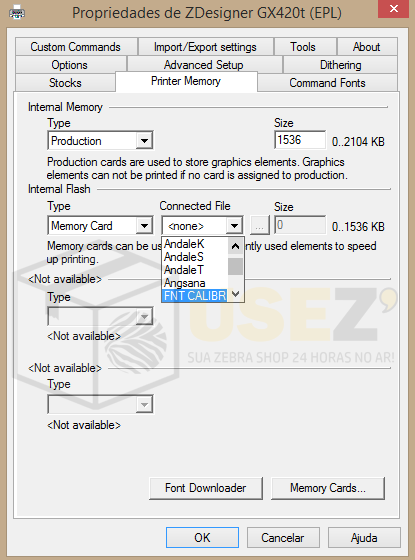Olá Pessoal.
Confere aqui o procedimento passo a passo para carregar uma fonte do Windows na memória da impressora da Zebra. #Enjoy
Fonte na Memória da Impressora Zebra
Para nosso exemplo, vamos utilizar uma impressora Zebra GX420t (EPL) e a fonte do Windows utilizada será a Calibri, tamanho 12.
Se você tem uma aplicação que utiliza a linguagem de programação da impressora e quer utilizar uma fonte do Windows, provavelmente quando foi gerar o arquivo EPL pelo Zebra Designer teve problemas... Aposto que seu arquivo saiu como o arquivo abaixo:
I8,A,001
Q400,024
q863
rN
S6
D10
ZT
JF
OC1
R32,0
f100
N
GW189,182,56,92,ÿÿÿÿÿÿÿÿÿÿÿÿÿÿÿÿÿÿÿÿÿÿÿÿÿÿÿÿÿÿÿÿÿÿÿÿÿÿÿÿÿÿÿÿÿÿÿÿÿÿÿÿÿÿÿÿÿÿÿÿÿÿÿÿÿÿÿÿÿÿÿÿÿÿÿÿÿÿÿÿÿÿÿÿÿÿÿÿÿÿÿÿÿÿÿÿÿÿÿÿÿÿÿÿÿÿÿÿÿÿÿÿÿÿÿÿÿÿÿÿÿÿÿÿÿÿÿÿÿÿÿÿÿÿÿÿÿÿÿÿÿÿÿÿÿÿÿÿÿÿÿÿÿÿÿÿÿÿÿÿÿÿÿÿÿÿÿÿÿÿÿÿÿÿÿÿÿÿÿÿÿÿÿÿÿÿÿÿÿÿÿÿÿÿÿÿÿÿÿÿÿÿÿÿÿÿÿÿÿÿÿÿÿÿÿÿÿÿÿÿÿÿÿÿÿÿÿÿÿÿÿÿÿÿÿÿÿÿÿÿÿÿÿÿÿÿÿÿÿÿÿÿÿÿÿÿÿÿÿÿÿÿÿÿÿÿÿÿÿÿÿÿÿÿÿÿÿÿÿÿÿÿÿÿÿÿÿÿÿÿÿÿÿÿÿÿÿÿÿÿÿÿÿÿÿÿÿÿÿÿÿÿÿÿÿÿÿÿÿÿÿÿÿÿÿÿÿÿÿÿÿÿÿÿÿÿÿÿÿÿÿÿÿÿÿÿÿÿÿÿÿÿÿÿÿÿÿÿÿÿÿÿÿÿÿÿÿÿÿÿÿÿÿÿÿÿÿÿÿÿÿÿÿÿÿÿÿÿÿÿÿÿÿÿÿÿÿÿÿÿÿÿÿÿÿÿÿÿÿÿÿÿÿÿÿÿÿÿÿÿÿÿÿÿÿÿÿÿÿÿÿÿÿÿÿÿÿÿÿÿÿÿÿÿÿÿÿÿÿÿÿÿÿÿÿÿÿÿÿÿÿÿÿÿÿÿÿÿÿÿÿÿÿÿÿÿÿÿÿÿÿÿÿÿÿÿÿÿÿÿÿÿÿÿÿÿÿÿÿÿÿÿÿÿÿÿÿÿÿÿÿÿÿÿÿÿÿÿÿÿÿÿÿÿÿÿÿÿÿÿÿÿÿÿÿÿÿÿÿÿÿÿÿÿÿÿÿÿÿÿÿÿÿÿÿÿÿÿÿÿÿÿÿÿÿÿÿÿÿÿÿÿÿÿÿÿÿÿÿÿÿÿÿÿÿÿÿÿÿÿÿÿÿÿÿÿÿÿÿÿÿÿÿÿÿÿÿÿÿÿÿÿÿÿÿÿÿÿÿÿÿÿÿÿÿÿÿÿÿÿÿÿÿÿÿÿÿÿÿÿÿÿÿÿÿÿÿÿÿÿÿÿÿÿÿÿÿÿÿÿÿÿÿÿÿÿÿÿÿÿÿÿÿÿÿÿÿÿÿÿÿÿÿÿÿÿÿø ÿÿÿÿÿÿÿÿÿÿÿÿÿÿÿÿÿÿÿÿÿø ÿÿÿÿÿÿÿÿÿÿÿÿÿÿÿÿÿÿÿÿÿÿÿÿÿþ ÿÿÀ ÿÿ€ÿÿü À ð ÿÿÿÿÀ ?ÿÿÀÿÿÁÿÿÿ ÿà ÿÿà ÿÿÁÿþ ÿÿ ÿÿ€ÿø?À à ÿÿÿÿ€ ÿÿà?ÿÿÿÿÿƒÿà ÿÿà ÿÿàÿü ÿü ÿÿ ?ÿø À ð ÿÿÿü ÿÿÀ ÿÿÁÿÿÿ ÿÀ ÿÀ ÿÀÿþ ÿø ÿÿ€?ÿø?à à ÿÿÿø ÿÿ€ ÿÿÿÿÿ ÿà ?ÿà ?ÿàÿü ÿð ü ÿ ÿü À ð ÿÿÿð ü ÿÿ€ ÿÿÁÿÿÿ ÿÀ ÿÀ ÿÀÿþ ÿÿÿà ÿ€?ÿ€ ÿø?ÿÿƒÿÿàÿÿÿÿÿà ÿƒÿÿ€ ÿÿÿÿÿƒÿàÿà ÿàÿà ÿàÿü ÿÿÿÀ?ÿÀ ÿ ÿø ÿÿ ÿÿðÿÿÿÿÿÀ ÿáÿÿ ÿÿ ÿÿÿ ÿÀø ÿÀø ÿÀþ ÿÿÿ€ÿÿð ÿ‚ ÿø?ÿÿ ÿÿàÿÿÿÿÿÀÿûÿÿ ÿÿÿÿÿ ÿàÿþ ÿàÿþ ÿàÿü ÿÿÿ€ÿÿð ÿ ÿü ÿÿ ÿÿðÿÿÿÿÿ€ÿÿÿÿ ÿÿÁÿÿÿ ÿÀÿþ ÿÀÿþ ÿÀÿþ ÿÿÿÿÿø ÿ‚ ÿø?ÿÿƒÿÿàÿÿÿÿÿÿÿÿÿþ ÿÿÿÿÿƒÿàÿþ ÿàÿÿ ÿÀÿü ÿÿÿ ÿÿü ÿ ÿø ÿÿ ÿÿðÿÿÿÿÿ ÿÿÿÿþ ÿÿÁÿÿÿ ÿÀÿ ÿÀÿ ÿÀÿþ ÿÿÿ ÿÿþ ÿƒÿø?ÿÿ ÿÿàÿÿÿÿÿ ÿÿÿÿþ ÿÿÿÿÿ ÿàÿÿ ÿàÿÿ ÿàÿü ÿÿþ ÿÿü ÿ ÿü ÿÿ ÿÿðÿÿÿÿÿ ÿÿÿÿü ÿÿÁÿÿÿ ÿÀÿÿ ÿÀÿÿ ÿÀÿþ ÿÿþ ÿÿþ ÿƒÀÿø?ÿÿƒÿÿàÿÿÿÿþ ÿÿÿÿü ƒÿÿÿÿÿƒÿàÿÿ ÿàÿÿƒÿàÿü ÿÿü ÿÿÿ ÿ Àü ÿÿ ÿÿðÿÿÿÿü ÿÿÿÿø ÿÿÿÿÿ ÿÀÿ ÿÀÿ ÿÀþ ÿÿþ ÿÿÿ ÿƒàø?ÿÿ ÿÿàÿÿÿÿþ ÿÿÿÿø?ÿÿÿÿÿ ÿàÿþ ÿàÿÿ ÿàÿü ÿÿü ÿÿÿ ÿ àü ÿÿ ÿÿðÿÿÿÿü ÿÿÿÿð ÀÿÿÁÿÿÿ ÿÀÿü ÿÀÿþ ÿÀÿþ ÿÿü ÿÿÿ ÿƒð?ø?ÿÿƒÿÿàÿÿ
P1
Se você vai utilizar a linguagem de programação da impressora com uma fonte Windows, antes precisa carregar a fonte na memória da impressora, acompanhe abaixo o passo a passo.
1. Abra o Zebra Setup Utilities, selecione sua impressora e clique em Baixar Fontes e Elementos Gráficos.
4. Após confirmar a seleção clique em Cartão e Novo.
5. Crie um nome e salve em uma pasta, nosso exemplo FNT CALIBRI.
6. O Font Downloader irá apresentar a janela abaixo, basta clicar em OK.
7. Na tela fo Font Downloader novamente, clique em Fonte e Adicionar para selecionar a fonte que você quer. Em nosso caso a Calibri, tamanho 12. Feita escolha, clique em Ok.
8. A janela de Dados da fonte será apresentada, com o nome e tamanho da fonte. Observe que "Caracteres selecionados aparece igual a zero. Clique em Caracteres.
9. Na janela seguinte selecione os caracteres que você deseja carregar na memória da impressora. Aconselho que você clique no botão >> para selecionar todos os caracteres possíveis da fonte. Ao clicar no botão os caracteres, passam da janelinha esquerda para direita, conforme as janelas abaixo. Feito isso, clique em OK.
10. A janela dos Dados da fonte agora mostra quantos caracteres foram selecionados, no caso 224 caracteres. Feito isso, clique em OK.
11. A janela abaixo irá aparecer, indicando que a fonte foi adicionada com êxito. Basta clicar em Sim para enviá-la para impressora. Irá aparecer uma mensagem de requisitos de conformidade e propriedade, basta clicar em Concordo.
12. Após o download da fonte a janela será apresentada conforme a seguir. Bata fechar a mesma.
Feitos os passos a cima a fonte foi carregada na memória da impressora. Agora para gerar um EPL utilizando a fonte na memória, siga os passos abaixo.
1. Abra o Zebra Designer, configure sua etiqueta e clique em File, depois Printer Settings.
2. Na janela de Propriedades da sua Impressora, clique em Printer Memory e na opção Internal Flash selecione "memory Card" e depois a fonte que você carregou na memória, em nosso caso a FNT CALIBRI. Feito isso clique em OK.
3. Basta clica no botão "Show Printer Fontes" e selecionar a fonte na memória da impressora e criar sua etiqueta.
Após criar sua etiqueta basta gerar o arquivo EPL correspondente, que agora sairá sem problemas gráficos, conforme abaixo
I8,A,001
Q400,024
q863
rN
S6
D10
ZT
JF
OC1
R32,0
f100
N
A103,193,0,a,2,2,N,"FONTE NA MEMÓRIA"
A94,36,0,a,2,2,N,"TESTE DE IMPRESSÃO"
P1

Fonte na Memória da Impressora Zebra
Se você tem uma aplicação que utiliza a linguagem de programação da impressora e quer utilizar uma fonte do Windows, provavelmente quando foi gerar o arquivo EPL pelo Zebra Designer teve problemas... Aposto que seu arquivo saiu como o arquivo abaixo:
I8,A,001
Q400,024
q863
rN
S6
D10
ZT
JF
OC1
R32,0
f100
N
GW189,182,56,92,ÿÿÿÿÿÿÿÿÿÿÿÿÿÿÿÿÿÿÿÿÿÿÿÿÿÿÿÿÿÿÿÿÿÿÿÿÿÿÿÿÿÿÿÿÿÿÿÿÿÿÿÿÿÿÿÿÿÿÿÿÿÿÿÿÿÿÿÿÿÿÿÿÿÿÿÿÿÿÿÿÿÿÿÿÿÿÿÿÿÿÿÿÿÿÿÿÿÿÿÿÿÿÿÿÿÿÿÿÿÿÿÿÿÿÿÿÿÿÿÿÿÿÿÿÿÿÿÿÿÿÿÿÿÿÿÿÿÿÿÿÿÿÿÿÿÿÿÿÿÿÿÿÿÿÿÿÿÿÿÿÿÿÿÿÿÿÿÿÿÿÿÿÿÿÿÿÿÿÿÿÿÿÿÿÿÿÿÿÿÿÿÿÿÿÿÿÿÿÿÿÿÿÿÿÿÿÿÿÿÿÿÿÿÿÿÿÿÿÿÿÿÿÿÿÿÿÿÿÿÿÿÿÿÿÿÿÿÿÿÿÿÿÿÿÿÿÿÿÿÿÿÿÿÿÿÿÿÿÿÿÿÿÿÿÿÿÿÿÿÿÿÿÿÿÿÿÿÿÿÿÿÿÿÿÿÿÿÿÿÿÿÿÿÿÿÿÿÿÿÿÿÿÿÿÿÿÿÿÿÿÿÿÿÿÿÿÿÿÿÿÿÿÿÿÿÿÿÿÿÿÿÿÿÿÿÿÿÿÿÿÿÿÿÿÿÿÿÿÿÿÿÿÿÿÿÿÿÿÿÿÿÿÿÿÿÿÿÿÿÿÿÿÿÿÿÿÿÿÿÿÿÿÿÿÿÿÿÿÿÿÿÿÿÿÿÿÿÿÿÿÿÿÿÿÿÿÿÿÿÿÿÿÿÿÿÿÿÿÿÿÿÿÿÿÿÿÿÿÿÿÿÿÿÿÿÿÿÿÿÿÿÿÿÿÿÿÿÿÿÿÿÿÿÿÿÿÿÿÿÿÿÿÿÿÿÿÿÿÿÿÿÿÿÿÿÿÿÿÿÿÿÿÿÿÿÿÿÿÿÿÿÿÿÿÿÿÿÿÿÿÿÿÿÿÿÿÿÿÿÿÿÿÿÿÿÿÿÿÿÿÿÿÿÿÿÿÿÿÿÿÿÿÿÿÿÿÿÿÿÿÿÿÿÿÿÿÿÿÿÿÿÿÿÿÿÿÿÿÿÿÿÿÿÿÿÿÿÿÿÿÿÿÿÿÿÿÿÿÿÿÿÿÿÿÿÿÿÿÿÿÿÿÿÿÿÿÿÿÿÿÿÿÿÿÿÿÿÿÿÿÿÿÿÿÿÿÿÿÿÿÿÿÿÿÿÿÿÿÿÿÿÿÿÿÿÿÿÿÿÿÿÿÿÿÿÿÿÿÿÿÿÿÿÿÿÿÿÿÿÿÿÿÿÿÿÿÿÿÿÿÿÿÿÿÿÿÿÿÿÿÿÿÿÿÿÿÿø ÿÿÿÿÿÿÿÿÿÿÿÿÿÿÿÿÿÿÿÿÿø ÿÿÿÿÿÿÿÿÿÿÿÿÿÿÿÿÿÿÿÿÿÿÿÿÿþ ÿÿÀ ÿÿ€ÿÿü À ð ÿÿÿÿÀ ?ÿÿÀÿÿÁÿÿÿ ÿà ÿÿà ÿÿÁÿþ ÿÿ ÿÿ€ÿø?À à ÿÿÿÿ€ ÿÿà?ÿÿÿÿÿƒÿà ÿÿà ÿÿàÿü ÿü ÿÿ ?ÿø À ð ÿÿÿü ÿÿÀ ÿÿÁÿÿÿ ÿÀ ÿÀ ÿÀÿþ ÿø ÿÿ€?ÿø?à à ÿÿÿø ÿÿ€ ÿÿÿÿÿ ÿà ?ÿà ?ÿàÿü ÿð ü ÿ ÿü À ð ÿÿÿð ü ÿÿ€ ÿÿÁÿÿÿ ÿÀ ÿÀ ÿÀÿþ ÿÿÿà ÿ€?ÿ€ ÿø?ÿÿƒÿÿàÿÿÿÿÿà ÿƒÿÿ€ ÿÿÿÿÿƒÿàÿà ÿàÿà ÿàÿü ÿÿÿÀ?ÿÀ ÿ ÿø ÿÿ ÿÿðÿÿÿÿÿÀ ÿáÿÿ ÿÿ ÿÿÿ ÿÀø ÿÀø ÿÀþ ÿÿÿ€ÿÿð ÿ‚ ÿø?ÿÿ ÿÿàÿÿÿÿÿÀÿûÿÿ ÿÿÿÿÿ ÿàÿþ ÿàÿþ ÿàÿü ÿÿÿ€ÿÿð ÿ ÿü ÿÿ ÿÿðÿÿÿÿÿ€ÿÿÿÿ ÿÿÁÿÿÿ ÿÀÿþ ÿÀÿþ ÿÀÿþ ÿÿÿÿÿø ÿ‚ ÿø?ÿÿƒÿÿàÿÿÿÿÿÿÿÿÿþ ÿÿÿÿÿƒÿàÿþ ÿàÿÿ ÿÀÿü ÿÿÿ ÿÿü ÿ ÿø ÿÿ ÿÿðÿÿÿÿÿ ÿÿÿÿþ ÿÿÁÿÿÿ ÿÀÿ ÿÀÿ ÿÀÿþ ÿÿÿ ÿÿþ ÿƒÿø?ÿÿ ÿÿàÿÿÿÿÿ ÿÿÿÿþ ÿÿÿÿÿ ÿàÿÿ ÿàÿÿ ÿàÿü ÿÿþ ÿÿü ÿ ÿü ÿÿ ÿÿðÿÿÿÿÿ ÿÿÿÿü ÿÿÁÿÿÿ ÿÀÿÿ ÿÀÿÿ ÿÀÿþ ÿÿþ ÿÿþ ÿƒÀÿø?ÿÿƒÿÿàÿÿÿÿþ ÿÿÿÿü ƒÿÿÿÿÿƒÿàÿÿ ÿàÿÿƒÿàÿü ÿÿü ÿÿÿ ÿ Àü ÿÿ ÿÿðÿÿÿÿü ÿÿÿÿø ÿÿÿÿÿ ÿÀÿ ÿÀÿ ÿÀþ ÿÿþ ÿÿÿ ÿƒàø?ÿÿ ÿÿàÿÿÿÿþ ÿÿÿÿø?ÿÿÿÿÿ ÿàÿþ ÿàÿÿ ÿàÿü ÿÿü ÿÿÿ ÿ àü ÿÿ ÿÿðÿÿÿÿü ÿÿÿÿð ÀÿÿÁÿÿÿ ÿÀÿü ÿÀÿþ ÿÀÿþ ÿÿü ÿÿÿ ÿƒð?ø?ÿÿƒÿÿàÿÿ
P1
Se você vai utilizar a linguagem de programação da impressora com uma fonte Windows, antes precisa carregar a fonte na memória da impressora, acompanhe abaixo o passo a passo.
Como Carregar Uma Fonte Windows da Memória da Impressora Zebra
O processo em si é simples, porém, cheio de detalhes, acompanhe abaixo.1. Abra o Zebra Setup Utilities, selecione sua impressora e clique em Baixar Fontes e Elementos Gráficos.
2. O ZebraDesigner Fonts and Graphics Downloader irá abrir. Clique em Cartão e Seleção de Impressora.
3. Na janela que abrir, selecione o seu modelo de impressora. No nosso caro GX420t (EPL).
4. Após confirmar a seleção clique em Cartão e Novo.
5. Crie um nome e salve em uma pasta, nosso exemplo FNT CALIBRI.
6. O Font Downloader irá apresentar a janela abaixo, basta clicar em OK.
7. Na tela fo Font Downloader novamente, clique em Fonte e Adicionar para selecionar a fonte que você quer. Em nosso caso a Calibri, tamanho 12. Feita escolha, clique em Ok.
8. A janela de Dados da fonte será apresentada, com o nome e tamanho da fonte. Observe que "Caracteres selecionados aparece igual a zero. Clique em Caracteres.
9. Na janela seguinte selecione os caracteres que você deseja carregar na memória da impressora. Aconselho que você clique no botão >> para selecionar todos os caracteres possíveis da fonte. Ao clicar no botão os caracteres, passam da janelinha esquerda para direita, conforme as janelas abaixo. Feito isso, clique em OK.
10. A janela dos Dados da fonte agora mostra quantos caracteres foram selecionados, no caso 224 caracteres. Feito isso, clique em OK.
12. Após o download da fonte a janela será apresentada conforme a seguir. Bata fechar a mesma.
Feitos os passos a cima a fonte foi carregada na memória da impressora. Agora para gerar um EPL utilizando a fonte na memória, siga os passos abaixo.
1. Abra o Zebra Designer, configure sua etiqueta e clique em File, depois Printer Settings.
2. Na janela de Propriedades da sua Impressora, clique em Printer Memory e na opção Internal Flash selecione "memory Card" e depois a fonte que você carregou na memória, em nosso caso a FNT CALIBRI. Feito isso clique em OK.
3. Basta clica no botão "Show Printer Fontes" e selecionar a fonte na memória da impressora e criar sua etiqueta.
Após criar sua etiqueta basta gerar o arquivo EPL correspondente, que agora sairá sem problemas gráficos, conforme abaixo
I8,A,001
Q400,024
q863
rN
S6
D10
ZT
JF
OC1
R32,0
f100
N
A103,193,0,a,2,2,N,"FONTE NA MEMÓRIA"
A94,36,0,a,2,2,N,"TESTE DE IMPRESSÃO"
P1